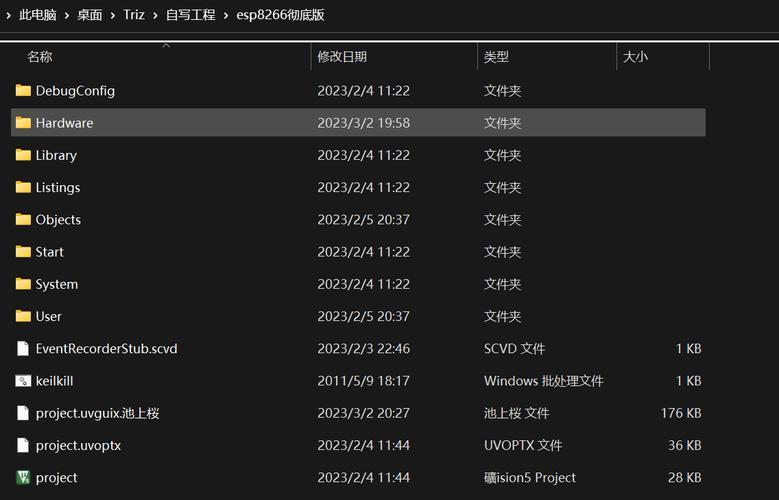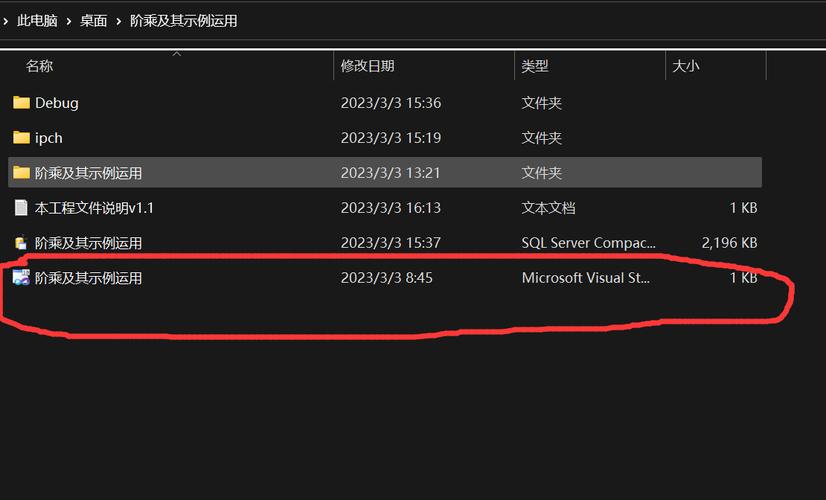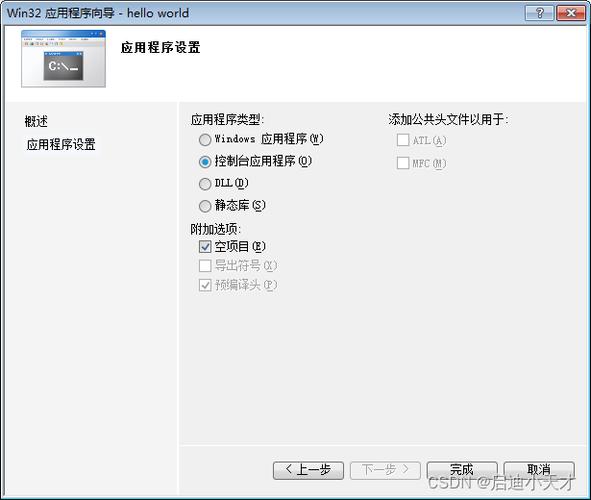VS2010创建C++项目的详细步骤
使用VS2010创建C++项目的详细步骤如下:,,1. 打开Visual Studio 2010软件。,2. 在开始页面选择“新建项目”选项。,3. 在弹出的新项目窗口中,选择“Visual C++”分类。,4. 选择“空项目”或根据需要选择其他项目类型。,5. 输入项目名称和选择项目位置,点击“确定”。,6. 在项目模板中选择适当的设置,如字符集等。,7. 点击“创建”按钮,完成项目创建。,,以上步骤仅供参考,具体操作可能会因软件版本或个人习惯有所不同。
掌握VS2010:轻松创建C++项目指南
在软件开发领域,Microsoft Visual Studio(简称VS)是一款广泛使用的集成开发环境(IDE),VS2010版本因其强大的功能和广泛的兼容性,至今仍被许多开发者所青睐,本文将详细介绍如何使用VS2010创建C++项目。
准备工作
在开始之前,请确保你已经安装了VS2010,如果没有安装,你可以从微软官方网站或其它可信的下载源获取安装包,为了顺利创建C++项目,你可能需要具备基本的编程知识和对C++语言有一定的了解。
创建C++项目的步骤
1、启动VS2010,在开始菜单或桌面快捷方式中,找到并点击Visual Studio 2010的图标。
2、创建新项目,在VS2010的启动界面中,选择“文件”菜单,然后选择“新建”->“项目”,这将打开一个新的项目向导窗口。
3、选择项目类型,在项目向导窗口中,选择“Visual C++”作为项目类型,在左侧的项目模板列表中,选择“Win32控制台应用程序”或你需要的其它C++项目类型,如果你需要创建一个更复杂的项目类型(如MFC应用程序),请在相应的模板中进行选择。
4、命名和设置项目,在“项目名称”和“位置”字段中输入你的项目名称和保存路径,你也可以选择是否要创建解决方案文件夹以及其它相关设置。
5、配置项目选项,在接下来的页面中,你可以配置项目的选项,如字符集、预处理器定义等,这些选项将影响你的项目的编译和运行,如果你不确定如何设置这些选项,可以选择默认设置并稍后再进行修改。
6、完成创建,点击“确定”按钮完成项目的创建,VS2010将为你生成一个新的C++项目文件和相关的资源文件。
编写代码和编译项目
1、编写代码,在VS2010的代码编辑器中,你可以开始编写你的C++代码,你可以创建源文件、头文件等,并编写你的程序逻辑。
2、编译项目,在工具栏中,点击“生成”->“生成解决方案”或使用快捷键F7来编译你的项目,如果编译成功,你将看到“生成成功”的消息提示。
运行和调试项目
1、运行项目,在工具栏中,点击“调试”->“开始执行调试”或使用快捷键F5来运行你的程序,你也可以通过点击工具栏中的绿色播放按钮来运行程序。
2、调试程序,如果程序出现错误或异常,你可以使用VS2010的调试工具来查找和修复问题,你可以设置断点、查看变量值、单步执行等操作来帮助你定位和解决问题。
通过以上步骤,你可以轻松地在VS2010中创建C++项目并编写代码,VS2010提供了丰富的功能和强大的工具,可以帮助你提高编程效率和质量,无论你是初学者还是资深开发者,都可以通过VS2010来开发高质量的C++应用程序。